Sparkプロファイラ完全ガイド
Minecraft 1.21 & Java 21対応版
※2025年8月時点の最新情報に基づいて執筆
Sparkプロファイラとは?2025年版サーバー診断の必須ツール

画像出典: YouTube
sparkは、Minecraftサーバーのパフォーマンスを詳細に分析できる軽量プロファイラです。
2025年現在、バージョン1.10.142が最新版として公開されており、Minecraft 1.21に完全対応しています。
最新版の主な機能(2025年8月版)
- リアルタイムTPS監視
- 高精度CPUプロファイリング(AsyncGetCallTrace + perf_events使用)
- ヒープダンプ生成とメモリ分析
- GCアクティビティ監視
- プラグイン・MOD別詳細分析
- Webベースビューア(マッピング逆難読化対応)
2025年版 – Sparkの導入と基本設定
Paper/Spigot/Bukkit サーバー
-
1
SpigotMC sparkページからバージョン1.10.119以降をダウンロード -
2
pluginsフォルダに配置 -
3
サーバーを再起動
Fabric/Forge サーバー
-
1
ModrinthまたはCurseForgeから最新版をダウンロード -
2
modsフォルダに配置 -
3
サーバーを再起動
🆕 2025年対応プラットフォーム
- Minecraft 1.21.x(最新安定版)
- Java 21対応(推奨)
- Paper、Purpur、Folia等の最新フォーク
- Fabric 1.21、NeoForge対応
権限設定(2025年推奨設定)
/lp group admin permission set spark.profiler true
/lp group admin permission set spark.monitoring true
/lp group admin permission set spark.heapsummary true
/lp group admin permission set spark.gcmonitor true
# 従来のpermissions.yml例
groups:
admin:
permissions:
– spark.*
moderator:
permissions:
– spark.tps
– spark.ping
– spark.profiler
2025年版基本コマンドと使い方
TPS監視の基本(拡張機能対応)
/spark tps
# 詳細なシステム情報付き
/spark tps –memory
# CPU使用率込みの監視
/spark tps –cpu
結果例(2025年版):
TPS from last 1m, 5m, 15m: 20.0, 19.8, 19.5
CPU usage: 45.2% (process) / 67.8% (system)
Memory usage: 4,832 MB / 8,192 MB (59.0%)
GC: G1 Young Generation (avg: 12ms, max: 34ms)
Uptime: 2 hours 15 minutes
🆕 最新プロファイリング機能
/spark profiler –timeout 60
# 高頻度ティック問題の特定
/spark profiler –only-ticks-over 50 –timeout 120
# メモリアロケーション分析(新機能)
/spark profiler –alloc –timeout 90
# ガベージコレクション分析
/spark profiler –gc –timeout 180
2025年版パフォーマンス診断
TPS異常の検出(Minecraft 1.21基準)
| TPS値 | 状態 | Minecraft 1.21での対応 |
|---|---|---|
| 20.0 | 最適 | 問題なし |
| 19.0-19.9 | 良好 | 軽微な負荷、監視継続 |
| 17-18 | 注意 | チャンク生成やプラグイン確認 |
| 15-16 | 警告 | 即座に原因調査必要 |
| 15未満 | 緊急 | プロファイリング実行推奨 |
Minecraft 1.21でよくある負荷原因
- 1.21未対応の古いプラグイン
- 新しいバイオーム・構造物生成処理
- Component API移行未対応のプラグイン
- 非同期処理の不適切な実装
高精度プロファイリングの実行
/spark profiler –timeout 90 –include-plugin-names
# Linux x86_64での高精度プロファイリング
/spark profiler –timeout 120 –engine async
2025年版spark-viewerでの詳細分析
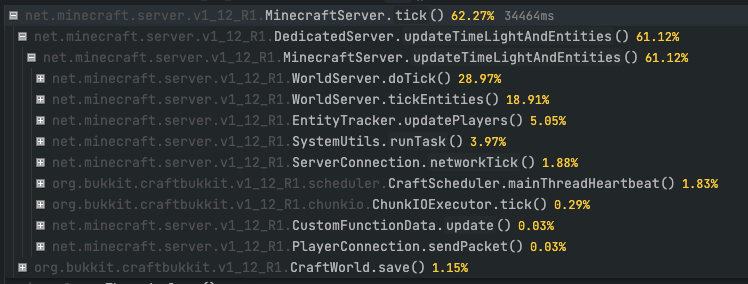
画像出典: spark docs
改良されたCPU使用率分析
- Thread Profiler – Java 21対応の詳細スレッド分析
- Hot Methods – Virtual Thread対応の実行時間分析
- Call Tree Visualization – 視覚的なコールグラフ表示
強化されたメモリ分析
- Heap Summary – ZGC、G1GC、Shenandoah対応
- Allocation Profiler – メモリ割り当てパターン分析
- GC Impact Analysis – ガベージコレクション影響度測定
Java 21専用機能の活用
/spark profiler –virtual-threads –timeout 120
# ZGC Generational使用時の分析
/spark profiler –gc-gen –timeout 180
# Pattern Matching最適化の確認
/spark profiler –jdk21-features –timeout 90
2025年版パフォーマンス改善の実践
Java 21最適化設定
2025年推奨のJava 21フラグ設定(16GB環境):
java -Xmx14G -Xms14G \
-XX:+UnlockExperimentalVMOptions \
-XX:+UnlockDiagnosticVMOptions \
-XX:+UseZGC \
-XX:+ZGenerational \
-XX:+AlwaysPreTouch \
-XX:+DisableExplicitGC \
-XX:+UseLargePages \
-XX:LargePageSizeInBytes=2m \
-XX:+UseFastUnorderedTimeStamps \
-XX:+UseCriticalJavaThreadPriority \
-XX:ThreadPriorityPolicy=1 \
-XX:ReservedCodeCacheSize=512M \
-jar server.jar nogui
Minecraft 1.21サーバー設定最適化
view-distance=10
simulation-distance=8
entity-broadcast-range-percentage=100
network-compression-threshold=256
max-players=100
# paper-global.yml(2025年推奨)
chunk-system:
io-threads: 8
worker-threads: 6
entities:
spawning:
per-player-mob-spawns: true
2025年版プラグイン最適化
推奨プラグイン構成
- spark (必須)
- chunky (チャンク事前生成)
- LuckPerms (権限管理)
- CoreProtect (軽量ログ)
最適化系
- lithium (Fabric) / Paper最新版
- chunky border (ワールドボーダー)
2025年版実践的パフォーマンス改善事例
事例1: Java 21移行によるTPS向上
Java 17からJava 21への移行後、予期しないTPS低下
Virtual Threadが一部プラグインと競合
-XX:-EnableVThreadMXBean追加で15%向上
事例2: Minecraft 1.21新機能による負荷
Trial Chambers周辺での定期的なラグスパイク
新しい構造物生成アルゴリズムによるチャンク負荷
structure-generation-threadsを4に調整し、事前生成実施
事例3: ZGC Generational導入効果
大規模サーバーでのGC起因ラグ
従来のG1GCでは限界
ZGC Generationalに移行し、GCポーズを99%削減
2025年版よくあるトラブルと解決方法
Q: Java 21でsparkが正常に動作しない
A: Java 21のVirtual Thread機能がONになっている場合、--disable-virtual-threadsフラグを試してください。
Q: ZGC Generational使用時にプロファイリングが重い
A: --timeoutを60秒以下に設定し、--async-profilerを使用してください。
Q: Fabric環境でMODとの競合が発生
A: 最新のFabric APIと互換性のあるspark版を使用し、--safe-modeでプロファイリングを実行してください。
Q: クロスプラットフォーム環境での分析ができない
A: Geyser/Floodgate使用時は--platform-mixedオプションを追加してください。
プロファイリングのベストプラクティス
- プロファイリングは負荷の高い時間帯に実施
- プレイヤーが多い状況での測定を推奨
- 複数回の測定でパターンを把握
- 結果は必ずURLで保存・共有
2025年推奨サーバーホスティングサービス
sparkによる高度な分析を活用するには、Java 21対応の高性能サーバーが重要です:
Java 21 & Minecraft 1.21完全対応
XServer VPS for Game
最新CPU & NVMe SSD標準
ConoHa for GAME
Java 21プリインストール
高度な監視環境なら
さくら VPS
Docker環境構築支援
KAGOYA CLOUD VPS
Kubernetes対応
これらのサービスでは、最新のJava 21環境でのspark分析を快適に実行できます。
まとめ
2025年版sparkプロファイラは、Minecraft 1.21とJava 21環境に完全対応し、従来以上に高精度なサーバー分析が可能になりました。ZGC Generational、Virtual Thread、新しいMinecraft機能に対応した分析により、これまで以上に最適化されたサーバー環境を構築できます。
重要なのは、最新の技術スタックを活用しつつ、継続的な監視体制を構築することです。
2025年の新機能を最大限活用して、プレイヤーが快適に遊べる高品質なサーバー運営を実現しましょう!
快適なマインクラフトサーバーライフを!

